来源:小编 更新:2025-11-10 07:28:40
用手机看
你有没有想过,电脑的硬盘分区就像是大大的抽屉,把不同的宝贝分门别类地放进去,既方便又整齐。今天,就让我来给你详细介绍如何用电脑的Win7系统自带的工具来分区,让你的硬盘空间发挥最大效用!
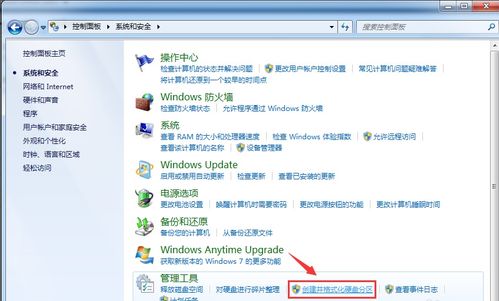
在开始分区之前,先来了解一下你的硬盘。打开“我的电脑”,右键点击你的硬盘,选择“属性”,然后点击“工具”页,这里可以看到硬盘的健康状况和性能状态。确保你的硬盘没有问题,才能进行分区。
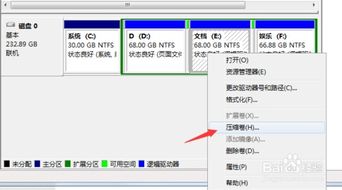
在Win7系统中,最常用的分区工具就是“磁盘管理”。它不仅操作简单,而且功能强大。你可以在“我的电脑”中右键点击硬盘,选择“管理”,然后在弹出的窗口中找到“磁盘管理”。
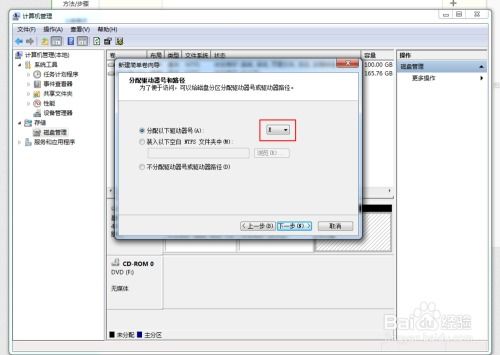
1. 查看磁盘状态:在“磁盘管理”窗口中,你可以看到所有硬盘的分区情况。如果硬盘还没有分区,你会看到一块未分配的磁盘空间。
2. 创建新分区:右键点击未分配的磁盘空间,选择“新建简单卷”。接下来,按照提示操作:
- 指定卷大小:你可以选择将整个未分配空间作为一个分区,也可以自定义分区大小。
- 选择盘符和文件系统:盘符是分区的标识,你可以选择一个合适的盘符。文件系统决定了分区格式,常见的有NTFS和FAT32。NTFS支持更大的文件和更好的安全性,而FAT32则适用于一些旧设备。
- 格式化分区:选择一个合适的文件系统后,点击“下一步”,然后格式化分区。
3. 完成分区:格式化完成后,你的硬盘就成功分区了。你可以在“磁盘管理”中看到新创建的分区。
有时候,你可能需要调整分区大小,比如将一个分区的一部分空间分配给另一个分区。这时,你可以使用“磁盘管理”中的“扩展卷”和“缩小卷”功能。
1. 扩展卷:如果相邻的分区有未分配空间,你可以将这部分空间扩展到其他分区。
2. 缩小卷:如果你想要缩小某个分区的空间,可以先将其中的数据移动到其他分区,然后缩小该分区。
1. 备份重要数据:在分区之前,一定要备份重要数据,以防万一。
2. 谨慎操作:分区是一个比较敏感的操作,一旦操作失误,可能会导致数据丢失。因此,在操作过程中要谨慎。
3. 兼容性:不同的文件系统在不同的设备上可能有不同的兼容性。在选择文件系统时,要考虑到设备的兼容性。
4. 分区数量:Windows 10支持最多128个分区,但Win7系统只支持4个主分区。如果你需要创建更多分区,可以考虑使用第三方分区软件。
通过Win7系统自带的“磁盘管理”工具,你可以轻松地分区、调整分区大小,让你的硬盘空间得到充分利用。快来试试吧,让你的电脑焕然一新!